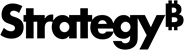Strategy ONE
Kapitel und Seiten importieren
Ab Version 1 (März 2025) können Sie Abschnittstapel beim Importieren von Seiten importieren.
Start in MicroStrategy ONE (Spalte 2024) können Sie alle oder ausgewählte Kapitel und Seiten eines Dashboards importieren.
Weitere Informationen zu Einstellungen finden Sie unter Importeinstellungen.
- Verbinden zum Strategy for Office Add-in. Strategy for Office wird in einem Seitenabschnitt geöffnet.
- Wählen Sie eine Startseite aus.
- Klicken Sie Daten hinzufügen.
- Das Importfenster wird angezeigt, in dem Sie nach Inhalten in der Library-Web-Ansicht suchen und ein Dashboard aus der Smart-Ansicht auswählen können oder Inhaltserkennung.
- Wählen Sie ein Dashboard aus.
-
Aktivieren Sie die Kontrollkästchen neben den Kapiteln und Seiten, die Sie in das Inhaltsverzeichnis importieren möchten, oder aktivieren Sie das Kontrollkästchen neben dem Dashboard-Namen, um alle Kapitel und Seiten auszuwählen.
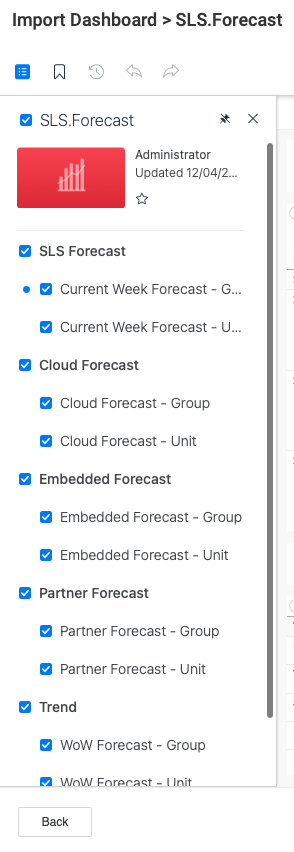
Sie können eine oder mehrere Visualisierungen von einer Seite und einen anderen Ganzseiten- oder Kapitelimport auswählen. Die ausgewählte Visualisierung wird je nach Importeinstellungen in eine Startseite oder neue Folie importiert. Weitere Informationen finden Sie unter Ausgewählte Visualisierungen importieren
-
Aktivieren Sie abStrategy One (März 2025) das Kontrollkästchen neben den Abschnitten, die Sie importieren möchten, oder Alle Abschnitte importieren.
Wenn Sie auswählen Alle Abschnitte importieren werden nur übergeordnete Abschnitte importiert, die direkte untergeordnete Elemente der Seite sind. Daher wird nur eine Ebene verschachtelter Abschnitte importiert. Strategy empfiehlt die Verwendung eines anderen Abschnitts oder einer anderen Seite für optimale Sichtbarkeit.
-
Jede Seite wird als ein Objekt in PowerPoint und auf separaten Folien importiert. Importierte Objekte werden im Add-in-Seitenabschnitt angezeigt.
Erweitern Sie Details anzeigen Dropdown, um Details des importierten Objekts anzuzeigen.